
El complemento Decky es excepcionalmente poderoso y brinda una personalización muy necesaria al modo de juego SteamOS.
Quizás te hayas encontrado instalando la Edición mejorada de Silent Hill 2 antes del lanzamiento del remake , solo para descubrir que no tiene arte cuando se instala en Steam Deck.
Instalar Decky es especialmente fácil.
Para los manitas y aquellos que disfrutan rompiendo cosas que no deberían romperse, encontrarán que esta es una herramienta de ensueño. De cualquier manera, Decky es su principal candidato para el próximo trabajo en Steam Deck o Steam Deck OLED .
No es especialmente complejo, pero puede comenzar a desbloquear un montón de herramientas que harán que administrar su biblioteca y la máquina en sí sea increíblemente fácil.
Decky es un complemento para Steam Deck que tiene su propia ‘tienda’, donde puedes elegir qué herramientas instalar en la interfaz del modo de juego de Deck . Al presionar el botón de tres puntos, puede comenzar a alterar la apariencia o controlar un dispositivo Bluetooth e incluso mostrar el porcentaje de batería en su controlador .
La tienda predeterminada tiene una variedad de opciones limitada, pero creciente en este momento. Si encuentra un complemento que le gusta y no está allí, también puede decirle al complemento Decky que cambie de dónde extrae los datos.
Cómo instalar Decky
Primero, dirígete al Modo Escritorio presionando Steam y luego dirigiéndote a Encendido y eligiendo el modo Escritorio.
Si no está utilizando un concentrador o tiene algún dispositivo Bluetooth o inalámbrico configurado para interactuar con Steam Deck, puede acceder al teclado a través de Steam+X.
Copia esto:
curl -L https://github.com/SteamDeckHomebrew/decky-loader/raw/main/dist/uninstall.sh | sh
Le pedirá una contraseña. Si aún no ha establecido una contraseña de administrador, puede seguir estas instrucciones.
Una vez hayas visto que el terminal deja de descargar e instalar Decky, podrás volver al modo juego para terminar de actualizarlo y configurarlo.
Al presionar el botón de tres puntos, aparecerá la barra lateral y, en la parte inferior, aparecerá un nuevo ícono de complemento. Desde aquí accedes a Decky para añadir diferentes aplicaciones.
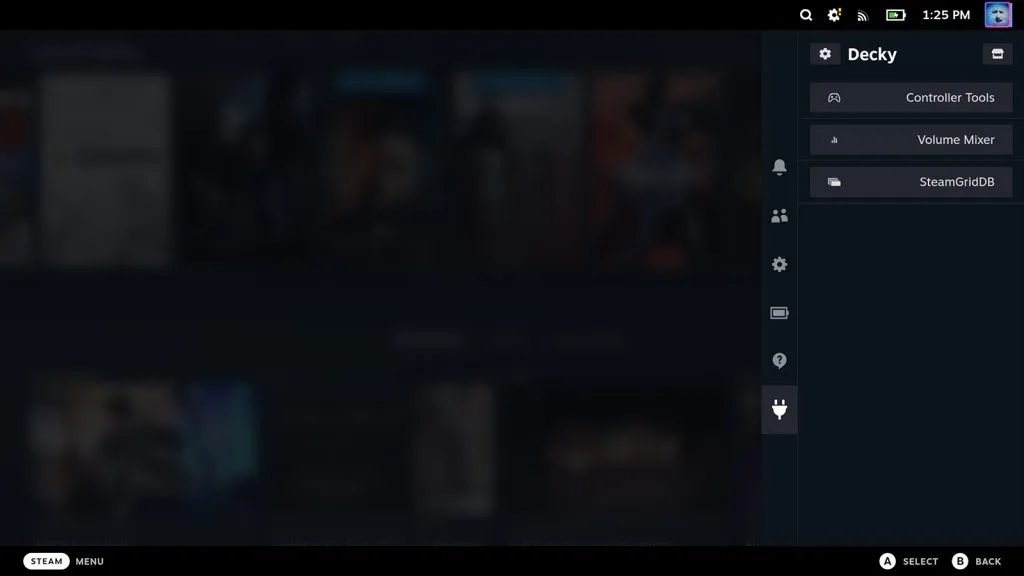
Recomendaciones de complementos
Desde el principio, se le dará acceso a un cambiador de CSS, que alterará sus combinaciones de colores. También hay una Caja de herramientas del sistema, por lo que puedes activar y desactivar SSH para transferir capturas de pantalla, juegos y más desde y hacia el Deck.
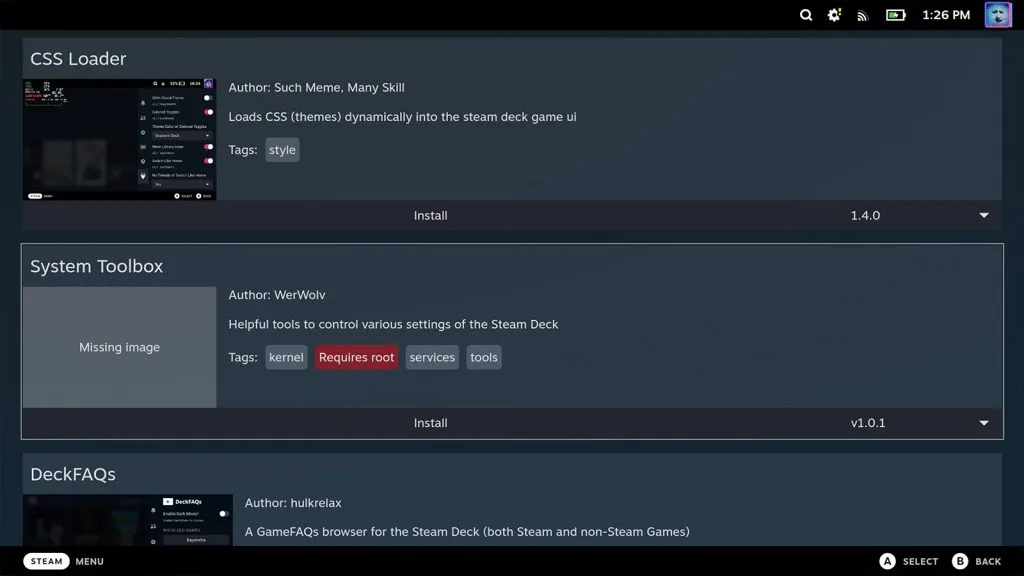
Nuestro favorito es SteamGridDB , una base de datos de imágenes que puedes aplicar a los juegos para darles un aspecto personalizado en la biblioteca. Esto está integrado en SteamRom Manager . A veces no podrás encontrar lo que buscas. Esto te permitirá cambiarlo o, si tienes un juego de GOG, Epic , Amazon o cualquier otro lugar, podrás aplicarle una imagen.
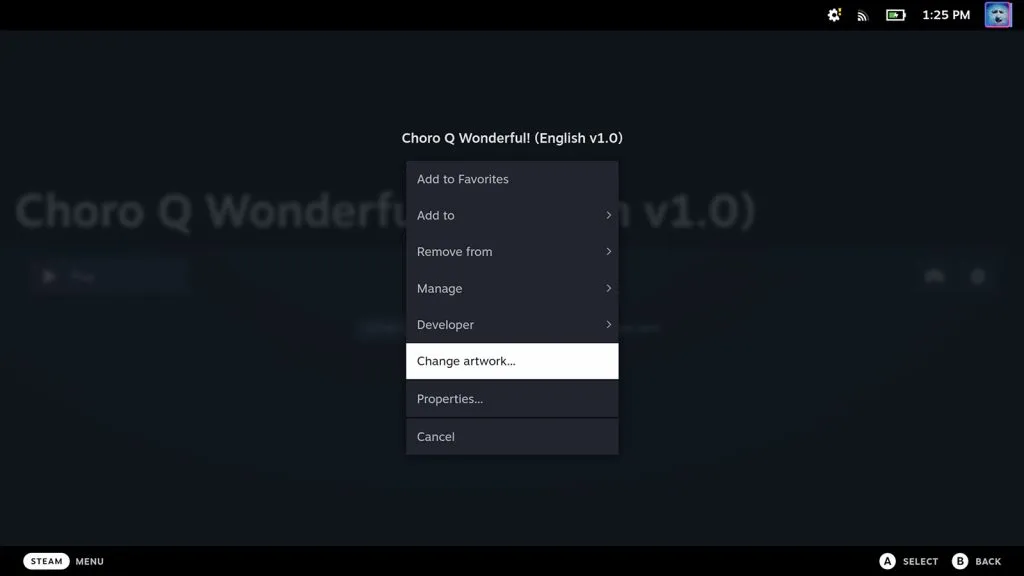
Fuera de esto, podrás cambiar la URL de la que Decky obtiene los complementos. Para hacer esto, ingresa a Decky y luego presiona el ícono de configuración Canal en la tienda, obtendrás una opción para personalizado o de prueba. Esto le permitirá usar complementos que aún no se ha verificado que funcionen completamente en Steam Deck.
Debajo de esto, también hay un cuadro de URL, por lo que puede tomar el complemento que desee sin alterar la tienda por completo.
Deberías explorar para encontrar más complementos que puedan ser útiles para ti, así que ahora estás listo para comenzar a jugar.




Deja una respuesta